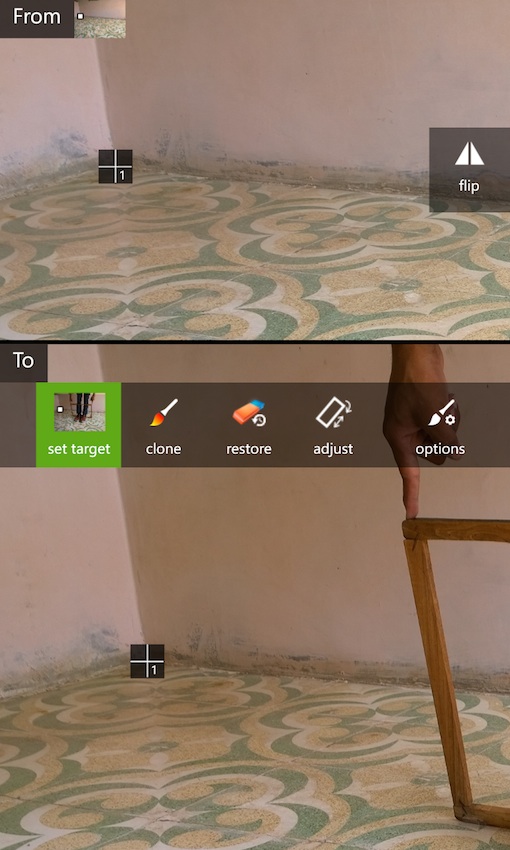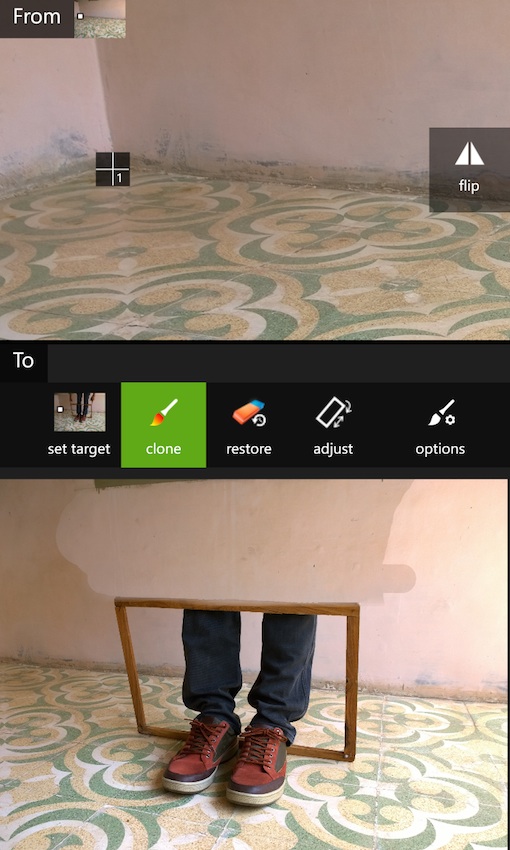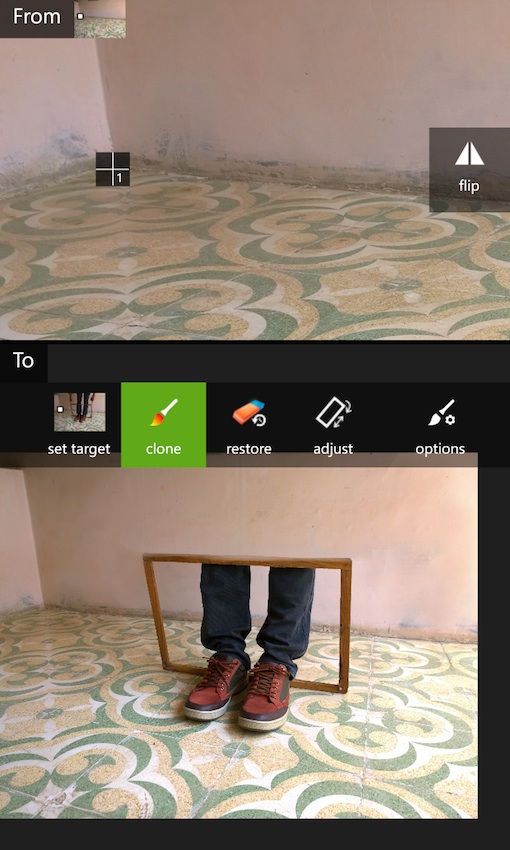Aus Indien kommt nicht nur der CEO von Microsoft, sondern anscheinend auch richtig kreative Lumia Nutzer! Der User Pritesh Patel wurde nun vom „Lumia Conversations“ Blog gefeatured und zeigt, wie man mit ein wenig Einfallsreichtum ähnlich atemberaubende Photos mit seinem Windows Phone kreiert.
Was ihr braucht:
- Ein Lumia Smartphone mit toller Kamera
- Stativ
- App: Fantasia Painter
- Kreativität und ein wenig Zeit
Wie es funktioniert:
Pritesh erklärt euch anhand zweier Bilder Schritt für Schritt, wie ihr vorgehen müsst.
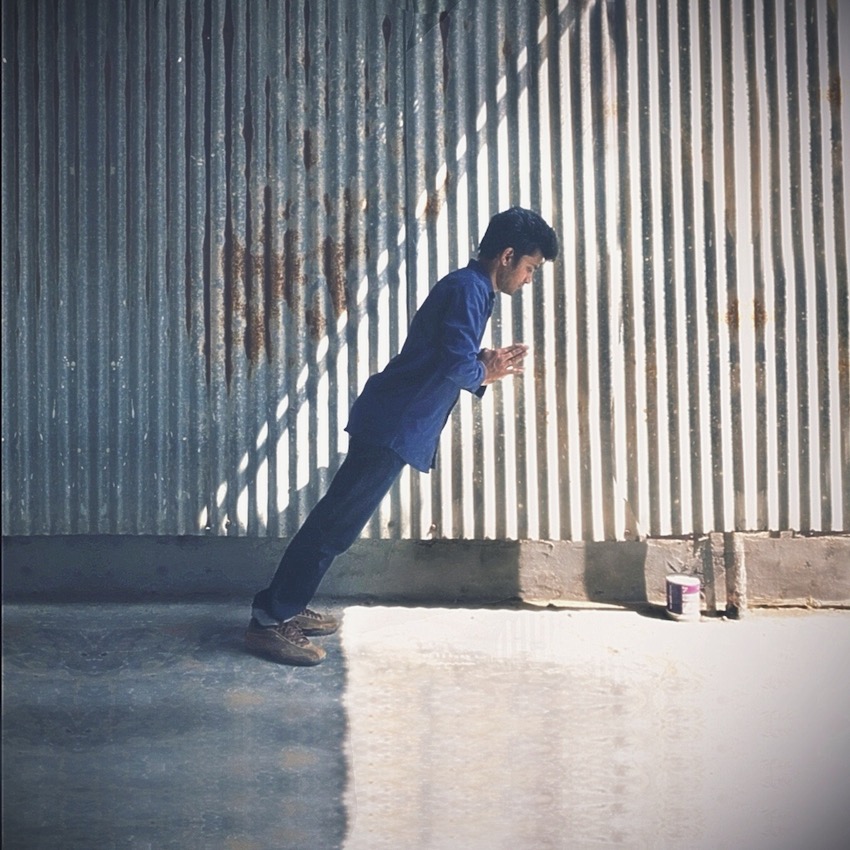

Die surrealen Kompositionen entstehen immer aus mindestens zwei Bilder, wie ihr oben sehen könnt. Pritesh fotografiert erst einmal den Hintergrund. Dann stützt er sich auf einen Stock ab und erreicht so die legendäre Schieflage aus „Smooth Criminal“ (auch wenn hier anders getrikst wurde). Durch die App Fantasia Painter, blendet er beide Bilder zusammen und entfernt danach den Stock! Im nächsten Bild werden die genauen Schritte innerhalb der App erklärt.


Auch hier fotografiert Pritesh zunächst den freien Hintergrund, dann stellt er seine Beine in einen leeren Rahmen.
Schritt 1: Bilder auswählen
Nehmt das Bild mit eurem Objekt (in diesem Fall also die Beine im Rahmen), klickt auf das markierte Symbol und geht anschließend auf „Klonen/Bilder verbinden“ Option. Nun wählt ihr den leeren Hintergrund aus.
Schritt 2: Bilder verbinden
Nun wählt ihr einen Ausschnitt auf dem leeren Hintergrundbild aus, den ihr benutzen wollt. Wichtig ist, dass sowohl das Hintergrundbild als auch das Objektbild dieselbe Ausschnittsgröße haben (e.g. 100%). Das stellt ihr bei „adjust“ ein. Dann geht ihr auf „set target“ und stellt die Punkte oben und unten auf exakt dieselbe Stelle.
Schritt 3: Surreale Effekte
Geht nun auf „clone“ (Pinselsymbol) und stellt danach bei Options „Pinselhärte“ auf ca. 60 -70% und 70 bei „Pinselsichtbarkeit“. Die „Pinselgröße“ stellt ihr nach Bedarf individuell ein. Optionen verlassen und anschließend mit leichten Fingerbewegungen, die Stellen aus dem Bild entfernen, die ihr nicht haben wollt. Eventuell müsst ihr auch bei der Pinselhärte und -sichtbarkeit nochmal nachjustieren, um ein perfektes Ergebnis zu erhalten. Das Ganze sieht dann ungefähr so aus:
Schritt 4: Letzter Schliff
Fast fertig! Nun stellt ihr die Pinselhärte und -sichtbarkeit auf etwa 15-20% und arbeitet den unsauberen „Fleck“ aus, wo sich vorher das Objekt befand. Ziel ist es, beide Bilder optimal übereinander zu legen. Etwa so:
Jetzt nur noch auf die „Zurück“ Taste klicken und abspeichern. Herzlichen Glückwunsch, euer Kunstwerk steht!
Macht euch keine Sorgen wegen dem Schwierigkeitsgrad, der Fantasia Painter hat ein ausführliches Pop-Up Tutorial, das Neulinge gut an die Hand nimmt. Außerdem stehen euch noch viele weitere tolle Effekte zur Verfügung.
Ich find’s jedenfalls genial was Pritesh mit seinem Lumia geleistet hat und auch toll von Microsoft, dass sie ein solches Feature bringen. Unten steht ihr noch weitere Kunstwerke des Photographen.
Wäre doch schön, wenn unsere Community ihrer Kreativität freien Lauf lässt und uns alle mit solch tollen Aufnahmen erfreut! Keine Scheu, zeigt uns was ihr könnt!